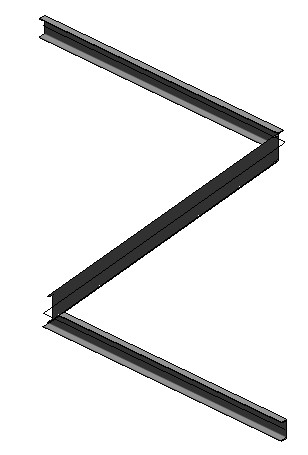结构模板
创建结构模板
利用折线等绘图工具绘制所需结构的形状,将绘制的图形进行组合,点击 RBCCE 软件的“临时结构设计”页面中“结构模板”面板上的“转化为结构模板”按钮,如图:

转化后的模板如图:
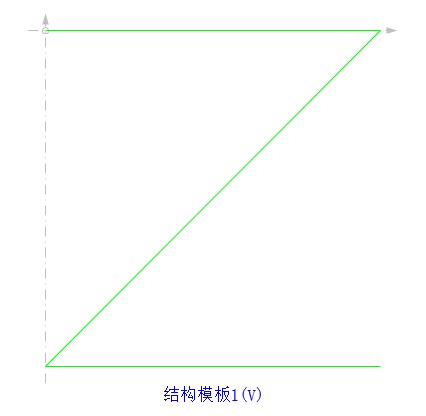
剪切线
绘制折线,点击 RBCCE 软件的“临时结构设计”页面中“结构模板”面板上的“剪切线”按钮,如图:

激活生成的剪切线,弹出“结构模板辅助线”窗口,如图:
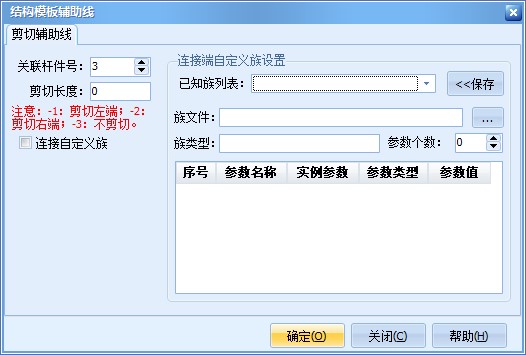
关联杆件号可对与该杆件连接的其他杆件进行剪切;不关联杆件号即可对该剪切线所在的所有杆件进行剪切。
- 剪切线的作用:将杆件连接处多余部分去掉;连接Revit自定义族文件。
加强线
绘制折线,点击 RBCCE 软件的“临时结构设计”页面中“结构模板”面板上的“加强线”按钮,如图:

激活生成的加强线,在弹出的窗口中可对肋板和加强板进行选择,如图:
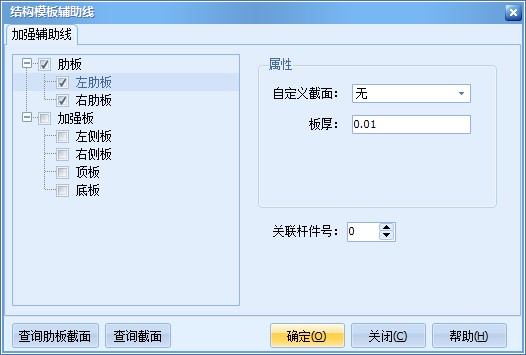
- 加强线的作用:在杆件上添加肋板或加强板。
结构模板单元属性修改
激活结构模板,弹出“结构模板”窗口,如图:
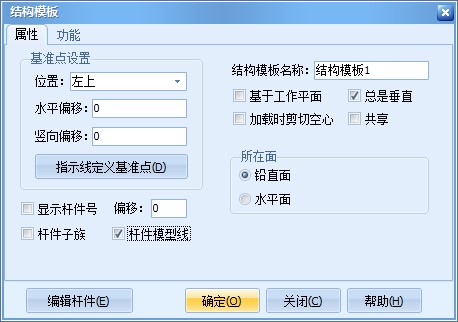
在“结构模板”窗口中可对结构模板基准点位置、名称等进行修改,单击“编辑杆件”按钮可修改结构模板杆件截面属性。
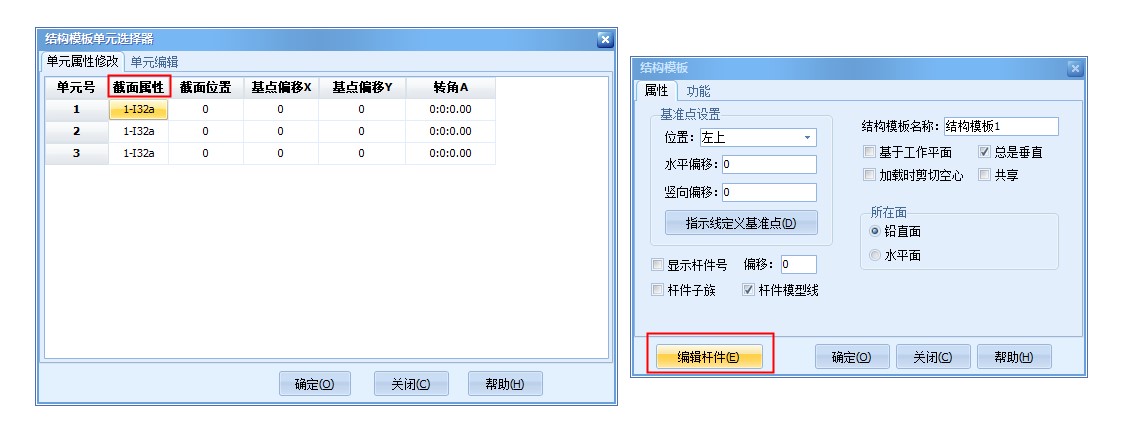
结构模板单元选择器
点击 RBCCE 软件的“临时结构设计”页面中“结构模板”面板上的“绘制交选器(框选器)”按钮,如图:

利用单元选择器修改结构模板截面属性:
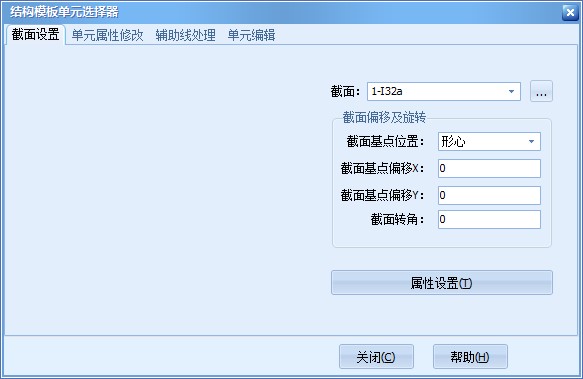
利用单元选择器修改结构模板单元属性:
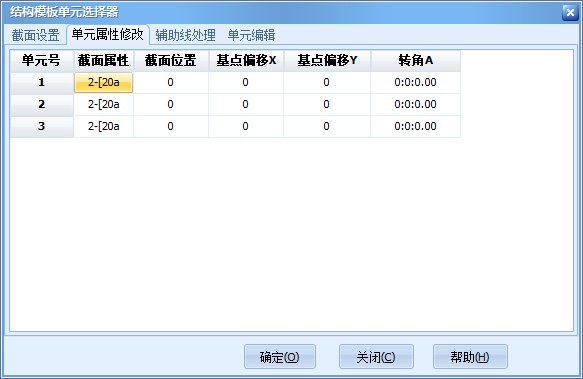
利用单元选择器设置结构模板剪切线:选择杆件号,单击“生成剪切线”按钮对结构模板进行剪切处理。
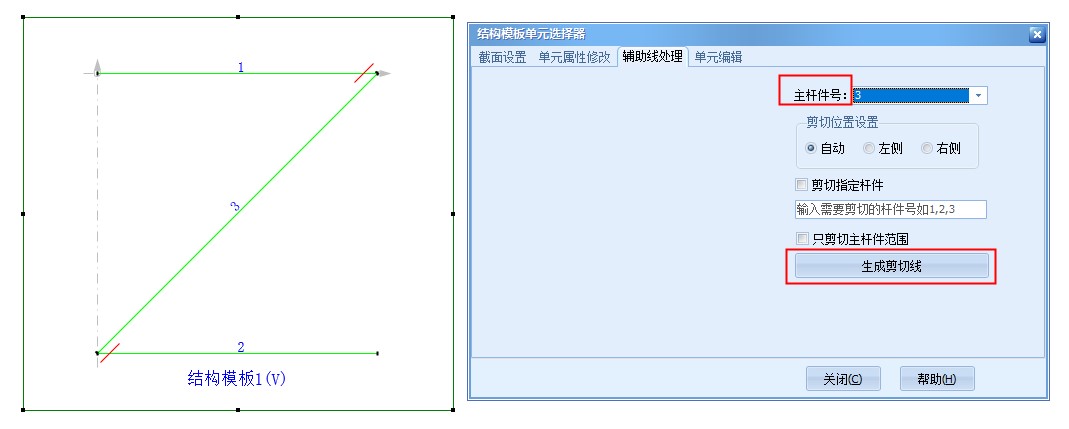
利用RCT命令流可实现在Revit中生成结构模板三维模型,
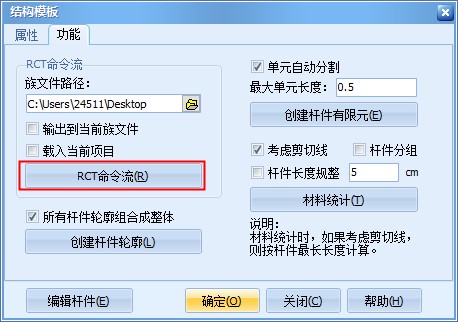
结构模板三维模型如下图所示: